Comment changer l'économiseur d'écran sur Windows 10?
Êtes-vous fatigué de regarder le même économiseur d'écran chaque fois que vous allumez votre ordinateur Windows 10? Il est temps de changer les choses! Dans cet article, nous discuterons de la façon de changer l'économiseur d'écran sur votre ordinateur Windows 10. Nous expliquerons les différentes étapes que vous devez suivre afin de modifier l'économiseur d'écran et de nous assurer que votre appareil Windows 10 affiche l'image de votre choix. Avec quelques étapes simples, vous pouvez facilement changer l'économiseur d'écran sur votre ordinateur Windows 10 et commencer à profiter d'un nouveau look. Alors, commençons!
- Ouvrez les paramètres en appuyant sur la touche Windows + i.
- Cliquez sur Personnalisation.
- Cliquez sur l'écran de verrouillage du lien sur le côté gauche de la fenêtre de personnalisation.
- Dans un arrière-plan, sélectionnez le diaporama.
- Pour ajouter des photos à votre diaporama, cliquez sur Ajouter sur le côté droit de la fenêtre.
- Choisissez les photos que vous souhaitez inclure dans le diaporama.
- Sélectionnez l'image de modification à chaque boîte déroulante et choisissez le temps que vous souhaitez afficher chaque image.
- Lorsque vous avez terminé, cliquez sur Enregistrer les modifications.
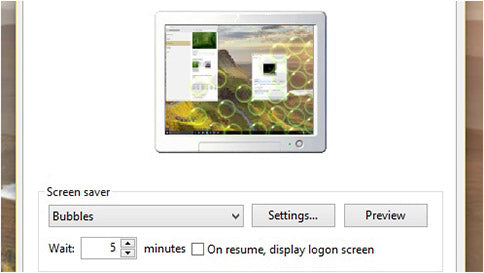
Comment changer les économiseurs d'écran sur Windows 10
Un économiseur d'écran est un type de programme informatique conçu pour protéger l'écran d'un ordinateur contre les images brûlées dans l'écran. Windows 10 comprend plusieurs économiseurs d'écran préinstallés, et les utilisateurs peuvent également facilement installer des économiseurs d'écran supplémentaires. Cet article fournit des instructions étape par étape pour modifier l'économiseur d'écran sur Windows 10.
Étape 1: Ouvrez le menu de personnalisation
La première étape pour modifier l'économiseur d'écran sur Windows 10 est d'ouvrir le menu de personnalisation. Pour ce faire, ouvrez le menu Démarrer, puis cliquez sur «Paramètres». Ensuite, cliquez sur «Personnalisation», puis sélectionnez «Écran de verrouillage». Cela ouvrira le menu de personnalisation, qui contient plusieurs options pour personnaliser l'économiseur d'écran.
Étape 2: Choisissez un économiseur d'écran
Une fois le menu de personnalisation ouvert, les utilisateurs peuvent sélectionner un économiseur d'écran en cliquant sur l'option «Paramètres de l'économiseur d'écran». Cela ouvrira un menu avec plusieurs options pour sélectionner un économiseur d'écran. Windows 10 comprend plusieurs économiseurs d'écran préinstallés, tels que «Bubbles» et «Mystify». Les utilisateurs peuvent également sélectionner un économiseur d'écran tiers dans ce menu.
Étape 3: Ajustez les paramètres de l'économiseur d'écran
Une fois l'économiseur d'écran souhaité sélectionné, les utilisateurs peuvent ajuster les paramètres de l'économiseur d'écran en cliquant sur le bouton «Paramètres». Cela ouvrira une fenêtre où les utilisateurs peuvent ajuster l'heure avant que l'économiseur d'écran ne s'active, le temps avant que l'ordinateur ne se couche et le temps avant que l'ordinateur ne se désactive. Une fois les paramètres souhaités sélectionnés, cliquez sur «OK» pour enregistrer les modifications.
Étape 4: Aperçu de l'économiseur d'écran
Une fois les paramètres ajustés, les utilisateurs peuvent prévisualiser l'économiseur d'écran en cliquant sur le bouton «Aperçu». Cela ouvrira une fenêtre où les utilisateurs peuvent voir à quoi ressemblera l'économiseur d'écran avant qu'il ne soit activé. Une fois l'économiseur d'écran souhaité sélectionné et les paramètres ajustés, les utilisateurs peuvent cliquer sur «OK» pour enregistrer les modifications.
Étape 5: Activez l'économiseur d'écran
Une fois les paramètres ajustés et l'économiseur d'écran souhaité sélectionné, les utilisateurs peuvent activer l'économiseur d'écran en cliquant sur le bouton «Activer». Cela activera l'économiseur d'écran et il apparaîtra à l'écran lorsque l'ordinateur s'endort. Une fois l'économie d'écran activé, il restera actif jusqu'à ce que l'utilisateur le modifie manuellement ou le désactive.
Étape 6: Profitez de l'économiseur d'écran
Une fois l'économiseur d'écran souhaité activé, les utilisateurs peuvent profiter du nouveau look sur leur ordinateur. L'économiseur d'écran sera affiché chaque fois que l'ordinateur s'endort, offrant un look unique et intéressant pour les utilisateurs à apprécier.
Peu de questions fréquemment posées
Qu'est-ce qu'un économiseur d'écran?
Un économiseur d'écran est un type de programme informatique utilisé pour empêcher les moniteurs d'ordinateur CRT et plasma en phosphore en bloquant l'écran ou en le remplissant d'images ou de motifs en mouvement lorsque l'ordinateur n'est pas utilisé.
Comment changer l'économiseur d'écran sur Windows 10?
Pour modifier l'économiseur d'écran sur Windows 10, ouvrez l'application Paramètres et accédez à Personnalisation> Écran de verrouillage. Cliquez ensuite sur le menu déroulant sous les paramètres de l'économiseur d'écran et sélectionnez l'économiseur d'écran de votre choix.
Où puis-je trouver des économiseurs d'écran pour Windows 10?
Vous pouvez trouver des économiseurs d'écran pour Windows 10 dans le Microsoft Store. Vous pouvez également les rechercher en ligne, car il existe de nombreux sites Web tiers offrant des économiseurs d'écran gratuits et payants pour Windows 10.
Quel est l'économiseur d'écran par défaut sur Windows 10?
L'économie d'écran par défaut de Windows 10 est le projecteur Windows. Il affiche une variété d'images de Bing, y compris des photographies incroyables, des œuvres d'art et d'autres images.
Comment définir un temps mort pour l'économiseur d'écran sur Windows 10?
Pour définir un délai d'expiration pour l'écran, ouvrez l'application Paramètres et accédez à l'écran Personnalisation> Lock. Cliquez ensuite sur le menu déroulant sous les paramètres de délai d'expiration et sélectionnez le délai d'expiration souhaité.
Puis-je personnaliser l'économiseur d'écran sur Windows 10?
Oui, vous pouvez personnaliser l'économiseur d'écran sur Windows 10 en modifiant le délai d'expiration, la taille et d'autres paramètres. Pour ce faire, ouvrez l'application Paramètres et accédez à l'écran Personnalisation> Lock. Cliquez ensuite sur le menu déroulant sous les paramètres de personnalisation et sélectionnez les paramètres souhaités.
Comment changer l'économie d'écran sur Windows 10
Si vous vouliez changer votre économiseur d'écran sur Windows 10, vous avez maintenant les étapes pour le faire. Suivez les étapes décrites ci-dessus et vous pourrez personnaliser votre expérience Windows 10 à vos propres préférences. Avec quelques étapes simples, vous pouvez désormais profiter d'un économiseur d'écran de votre choix.




















